スキンの変更方法を解説します。
マインクラフトのスキンを変更する方法は大きく分けて二通りあります。それは「ランチャー」を使う方法と、「公式サイト」からスキンを変更する方法です。
どちらでもスキンを変えられることは同じですが、操作方法が変わってきます。
そこでこの記事では、公式サイトやランチャーからスキンを変更する方法を解説します。
スキンを用意する
既にスキンをダウンロードしてある人は大丈夫です。次に進んでください。
「まだスキン持ってないよー」っていう人は、最初にスキンをダウンロードする必要があります。グーグルで調べてみると、色んな人がスキンを配布しているサイトがでてきます。
その中からあなたが気に入ったスキンをダウンロードしてください。
スキンは上のような、画像ファイルが必要になります。
スキンを変更する方法
- ランチャー
- 公式サイト
スキンを変更する方法は2種類あります。
ランチャー
ランチャーとは、マインクラフトを起動する為のもので、いつもマイクラを起動する為に使っていると思います。そのランチャーの上の方に「スキン」というタブがあるのでクリックしましょう。
そうしたら、真ん中あたりに「新しいスキン」というボタンがあるのでクリックします。
因みに、この画面では今使っているスキンが表示されたり、デフォルトのスキンに戻すことも可能です。よく使う画面なので覚えておくと良いでしょう。
新しいスキンをクリックすると以下の画面に移動します。
画面の中央辺りにある、スキンファイルの「参照」をクリックして、変更したいスキンを選択してください。スキンを選択できると上の画像のように、プレイヤーの見た目が変わります。
この時、正しいスキンファイルではなかった場合、エラーが出ます。エラーの内容に合わせて修正するか、違うスキンを選んでください。
ちゃんとスキンが選べた人は、右下辺りにある「保存して使用」をクリックします。そうしたら「スキンの反映中…」と表示されたのち、スキンの変更が完了します。
一度試しに、ゲームを起動してプレイヤーの見た目が変わっているか確認してみましょう!
公式サイト
最初に公式サイトに移動しましょう。
公式サイトの右上に「ログイン」というボタンがあるので、いつも使っているアカウントを使ってログインしてください。ログインできないとスキンが変えられません。
ログインできると右上の同じような場所に「プロフィール」というボタンがあるので、クリックしてください。この画面ではプレイヤーの色々な設定ができます。
そうしたら、「カスタムスキンをアップロードする」という段落があるので、そこにある「ファイルを選んでください」をクリックして、変更したいスキンを選びましょう。
この時、正しいスキンファイルを選択しないとエラーが出るので、エラーが出た場合は、エラー文を読んで修正しるか、別のスキンを選んでください。
スキンを選択すると、選んだスキンが表示されます。
その下に「アップロード」というボタンが表示されるので、クリックしてください。これでスキンの変更が終わりました。スキンを選択するだけなので簡単でしたね。
一度ゲームを起動してスキンが変わっているか確認してみましょう。



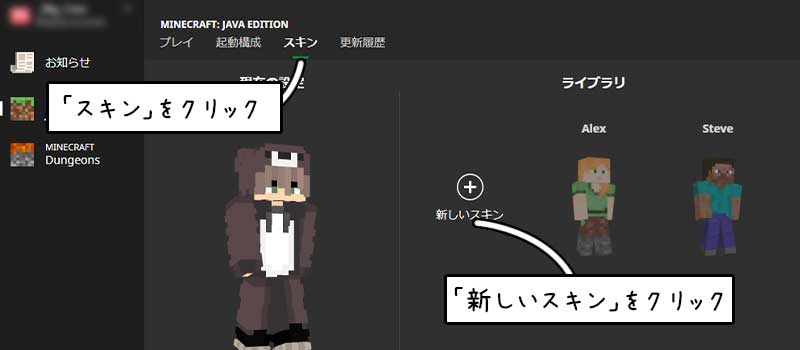
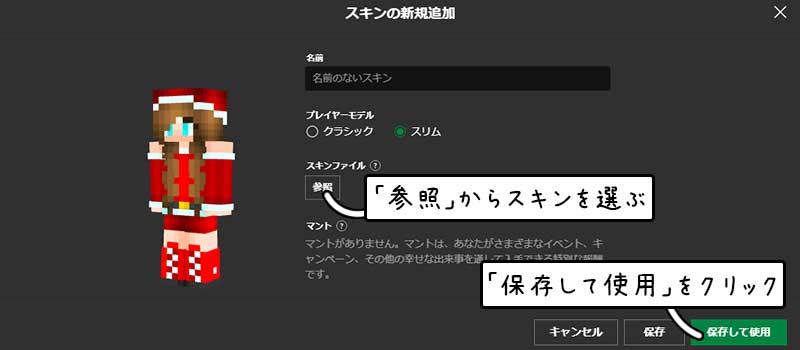
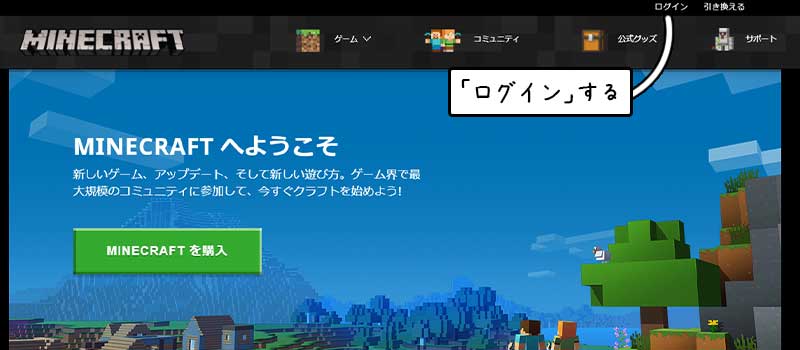
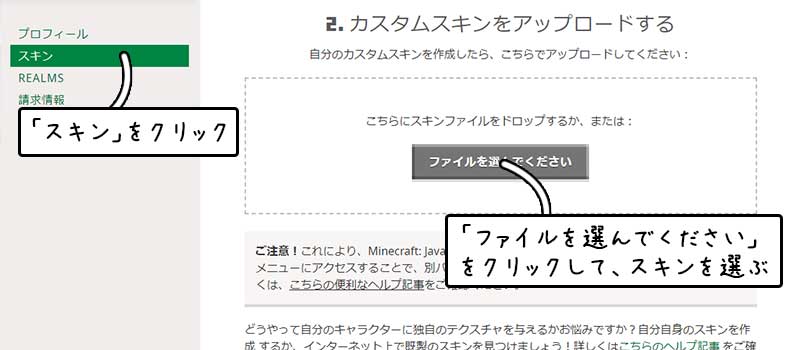
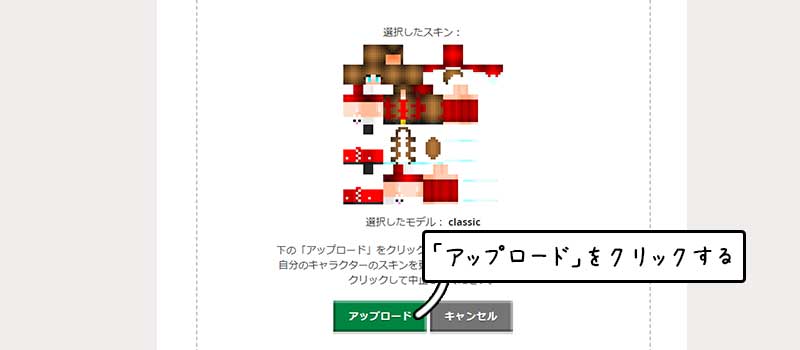


感想を書いてね
コメント一覧 (19件)
スキンをアップロードできないのですがどうすればよいでしょうか?
もう少し詳しく教えてください。
エラーが出ているのなら、どこで・どのようなエラーが出ているかを教えてください。
ログインした後に、スキンを押すと「ID確認」と出てきて、「好きなペットの名前は?」「好きな映画は?」など質問が出てきます。
そんな質問設定した覚えもありません。。
答えても「確認できませんでした」と、スキンがかえれません!
どうしたらいいですか?
スキンを変更してみましたが、同じ現象になりませんでした。
>>確認できませんでした
この付近のページにその場合の対処法がないか探してみてください。
良くパスワードを忘れると「パスワードを忘れた場合は」とかありますよね。そんなのが無いか探してみてください。
あと、ホームページとランチャー、ふたつのスキンの変更方法があります。
ふたつ試してみてください。
丁寧なご返信ありがとうございます。
ランチャーとホームページでもやりましたがどちらでも出てきました。
パスワードを忘れた場合、というものも英語で分かりません。(笑)そこを頑張って翻訳して変えてみますね。。。
何回やってもランチャーからもホームページからもスキン変更ができません。
ホームページからだと成功したと表記が出るんですが、スキンが変わってないです。
ランチャーからだとアップロードができません。どうしたらいいですか?
>>ホームページからだと成功したと表記が出るんですが、スキンが変わってないです。
成功したと表記されていてもスキンが変わらないのは分からないですねぇ…。
アカウントが違うとかじゃないですよね?他にはブラウザを変えてみる、時間をおいて試してみるぐらいしか解決策は思い付きません。
ぼくは新ランチャーがありません!どうすればいいですか?
新ランチャーをダウンロードしてください。
参考にさせていただきました!
ぜひぜひブログで紹介させてください。
参考になられたようで良かったです。
>>ぜひぜひブログで紹介させてください。
ありがとうございます。
無断転載以外での記事へのリンク等は歓迎しています :)
Select a fileを押してもUploadが出ません
なぜですか?なのでスキンが変えられません
>>Select a fileを押してもUploadが出ません
スキンを選択していますか?
Select a fileを選択してスキンを選択してからUploadしてください。
>>なのでスキンが変えられません
Webで変えられないのならランチャーから試してください。
スキンの3d部分だけ反映されません。ランチャー、サイト両方試したのですがうまくいきません 何故なのでしょうか?
>>スキンの3d部分だけ反映されません。
3D部分というのは何処のことでしょうか?
スキン自体は変更できるのですか?スキンもバージョンによって対応していない物があるので、他のスキンも試してみてください。
えっとオリジナルで作ったのですが、スキンの浮いてる部分?重ねる部分?が一部反映されてないんです。ランチャーのスキン参照の部分はしっかり反映されているのですが、いざワールドに入ると重ねる部分だけ反映されないです。ちなみにバージョンは1.7.10で他のスキンも試しましたが頭以外の重ねる部分が反映されませんでした
>>オリジナルで作ったのですが
すみません。私はスキンの作成について詳しくないので助言ができません。
たしか、1.7.10と1.8以降ではスキンの仕様が違うので、作成しているエディタがバージョンに合っているかなどを確認してみてください。
minecraftでパスワードを変更しました。
そして、公式サイトを開いて見ると、
「Minecraftを持っていないようです」
と、スキン変更等ができません。
もう一回買うしかないのでしょうか、それとも何か解決策はありますか?
公式サイトで再ログインしてみましょう。
また、しばらく時間を空けるのも必要かもしれません。